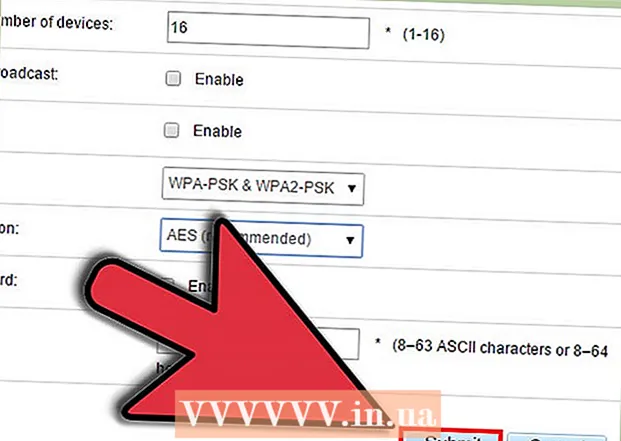Autors:
Laura McKinney
Radīšanas Datums:
5 Aprīlis 2021
Atjaunināšanas Datums:
1 Jūlijs 2024

Saturs
Šis wikiHow māca jums iespējot un izmantot Outlook pasta funkciju "Atsaukt sūtīšanu", pēc noklikšķināšanas uz pogas "Sūtīt" varēsiet noteiktā laikā atgūt e-pastu. ). Piezīme. Funkcija “Atsaukt sūtīšanu” nav pieejama Outlook mobilajā lietotnē.
Soļi
1. daļa no 2: iespējojiet opciju Atsaukt sūtīšanu
Atvērt Outlook vietne. Jūsu iesūtne tiks parādīta, ja esat pierakstījies programmā Outlook.
- Ja neesat pieteicies, noklikšķiniet uz Ielogoties, ievadiet savu e-pasta adresi (vai tālruņa numuru) un paroli un noklikšķiniet Ielogoties.

Noklikšķiniet uz attēla pogas ⚙️ Outlook lapas augšējā labajā stūrī.
Klikšķis Iespējas (Opcija). Opcija atrodas nolaižamās izvēlnes apakšdaļā zem zobrata ikonas Iestatījumi.

Klikšķis Atsaukt sūtīšanu Outlook loga augšējā kreisajā stūrī. Opcija atrodas zem virsraksta "Automātiskā apstrāde", kas ir cilnes "Pasts" apakšmape.
Noklikšķiniet uz apļa pogas blakus tekstam "Ļaujiet man atcelt man sūtīt ziņojumus par:"(Ļaujiet man atcelt ziņojumu, kuru es iesūtīju :). Opcija atrodas zem virsraksta "Atsaukt sūtīšanu" lapas vidū.

Noklikšķiniet uz laika ierobežojuma. Noklusējuma vērtība ir "10 sekundes" vai "10 sekundes", taču varat izvēlēties kādu no šīm iespējām:- 5 sekundes (5 sekundes)
- 10 sekundes (10 sekundes)
- 15 sekundes (15 sekundes)
- 30 sekundes (30 sekundes)
Noklikšķiniet uz laika ierobežojuma. Jūsu izvēle noteiks laika periodu, kurā varat iegūt e-pastu pēc pogas "Sūtīt" nospiešanas.
Klikšķis Saglabāt (Saglabāt) lapas augšdaļā. Funkcija "Atsaukt nosūtīto" tiks iespējota un piemērota visiem nākamajiem e-pasta ziņojumiem. reklāma
2. daļa no 2: izgūt e-pastu
Klikšķis ← Iespējas tieši virs opciju izvēlnes lapas kreisajā pusē. Jūs tiksiet atgriezts iesūtnē.
Klikšķis Jauns (+ Jauns). Šī opcija atrodas virs virsraksta “Iesūtne” netālu no Outlook saskarnes augšdaļas. Lapas labajā pusē tiks atvērta jauna e-pasta veidne.
Ievadiet e-pasta informāciju. Jebkurā gadījumā jūs atceraties šo e-pastu pēc tā nosūtīšanas, tāpēc nav svarīgi, ko šeit ievadāt; tomēr attiecīgajam laukam jāpievieno šāda informācija:
- Kontakta vārds
- Tēma
- pasta saturu
Klikšķis Nosūtīt e-pasta loga apakšējā labajā stūrī. Jūsu e-pasts tiks nosūtīts adresātam.
Klikšķis Atsaukt (Atsaukt). Iesūtnes augšējā labajā stūrī parādīsies opcijas. Tas apturēs sūtīšanu un atvērs e-pastu jaunā logā. Šeit varat rediģēt e-pastu vai noklikšķināt Izmest (Atcelt) e-pasta loga apakšdaļā, lai atceltu ziņojumu. reklāma
Brīdinājums
- Pēc “Atsaukt sūtīšanu” laika beigām jūs nevarēsit atgūt e-pastu.